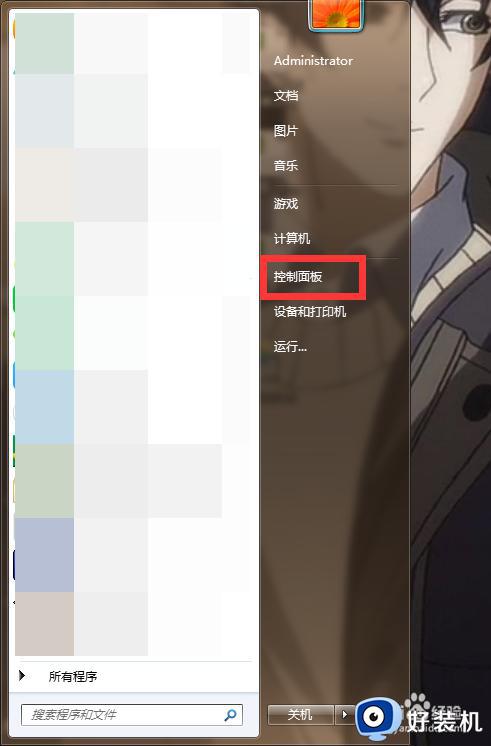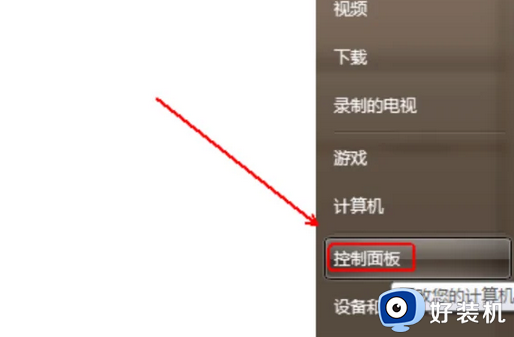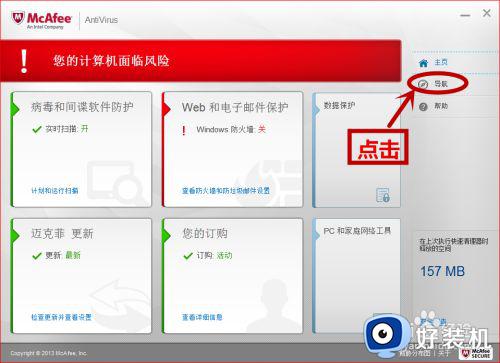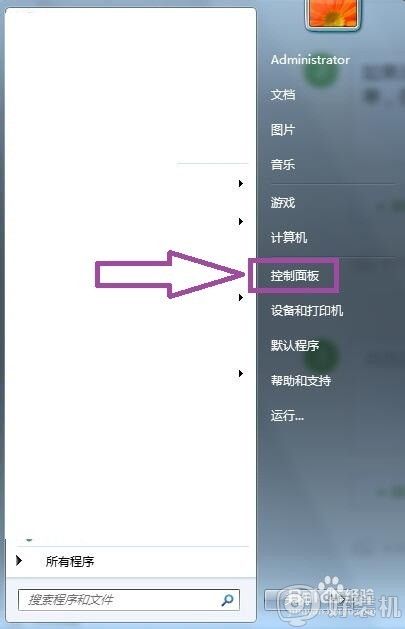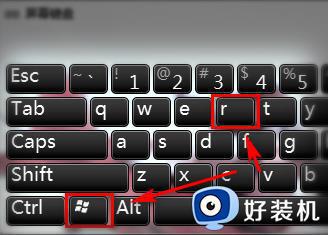win7电脑如何关闭杀毒软件 win7电脑关闭杀毒软件在哪
时间:2024-05-30 13:37:11作者:xinxin
虽然win7系统自带有微软杀毒软件,能够有效保护电脑运行的安全,当然有用户依旧会给win7电脑安装第三方杀毒软件,因此为了防止两者出现冲突的情况,我们可以选择将微软杀毒软件进关闭,那么win7电脑关闭杀毒软件在哪呢?这里小编就给大家介绍的win7电脑如何关闭杀毒软件全部内容。
推荐下载:win7操作系统下载
具体方法:
1、首先,点击电脑桌面左下角的这个图标
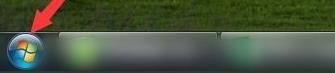
2、接着,在以下窗口点击【控制面板】
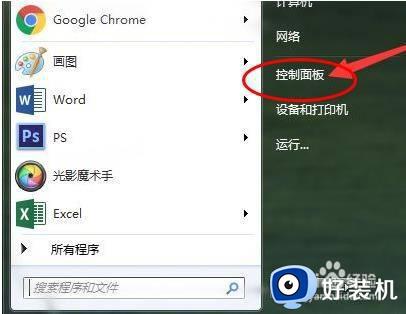
3、然后,在win7控制面板页面点击【Windows防火墙】
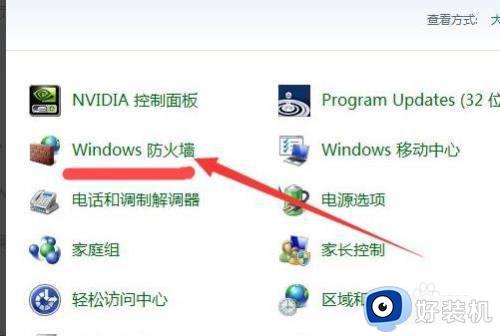
4、接下来,在以下窗口点击左侧的【打开或关闭Windows防火墙】
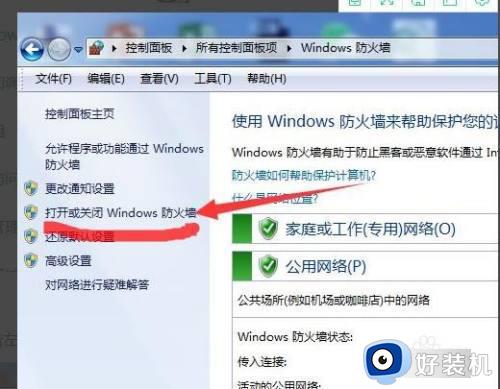
5、在【关闭windows防火墙】前点击小圆圈
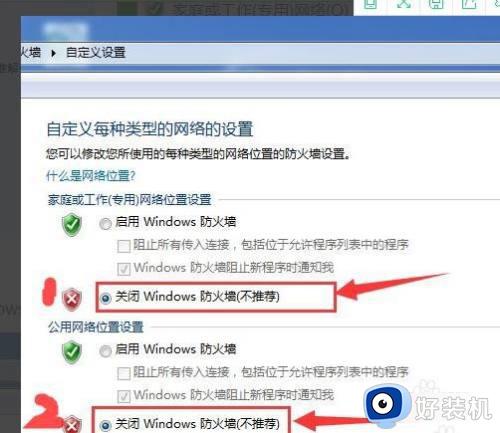
6、最后一步,我们点击【确定】即可关闭win7自带杀毒软件防火墙。
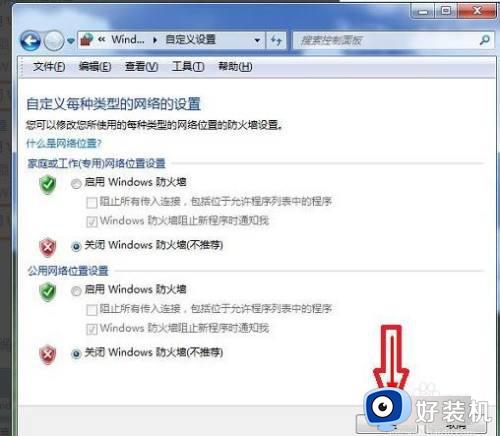
上述就是小编带来的win7电脑如何关闭杀毒软件全部内容了,还有不清楚的用户就可以参考一下小编的步骤进行操作,希望本文能够对大家有所帮助。